Además de charlar con nuestros amigos, familias, las plaformas sociales es un otro método para comunicar con el mundo. Si le gusta compartir su vida cotidiana en el internet, conocerá bien sin duda, Instagram, Facebook, Pinterest y otro más. Pero, ¿sabe BeReal? Al mismo tiempo, con el rápido desarrollo del mercado de música en streaming en todo el mundo, Spotify se ha convertido en uno de los mayores proveedores de servicio de música en streaming y cuenta con más de millones de ususarios. ¿Existe la posibilidad de conectar cuenta de Spotify con BeReal para compartir lo que está escuchando en tal momento? Por supuesto, en este artículo, vamos a concentrarnos en el uso junto de Spotify y BeReal. Si le interesa, vamos a empezar ahora.
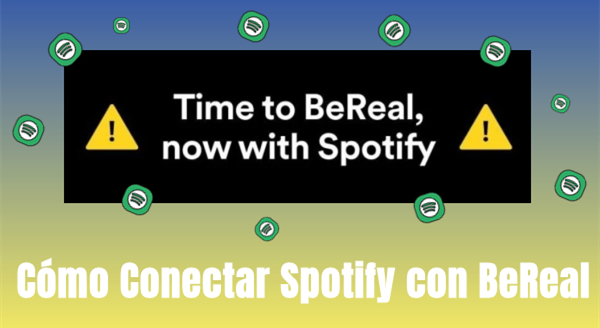
Parte 1. Qué Es Bereal & Cómo Usar BeReal
Como una nueva aplicación de plataforma social, aunque recientemente BeReal ha aumentado mucho los usuarios activos, todavía hay una gran parte de personas no conocen bien BeReal. Por lo tanto, en la primera parte, vamos a darle una presentación básica sobre BeReal.
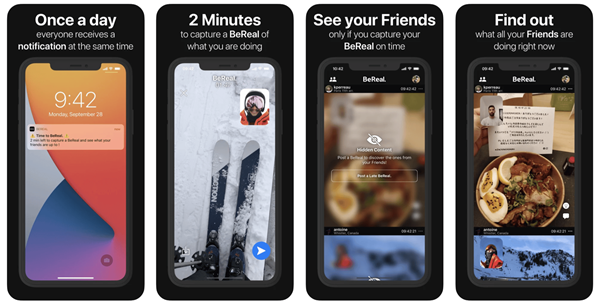
Qué Es BeReal:
BeReal es una gratuita aplicación lanzada en 2020 y ahora sólo está disponible en Android y iPhone. Se dedica a compartir vida cotidiana de los usuarios a través de la foto. A diferencia a Instagram, Pinterest y otra más plataforma de compartida de foto, BeReal no ofrece el filtro y la función de edición para la foto y simplemente comparte el estado real del usuario en ese momento, como lo muestra su nombre, be real (ser real).
Cómo Usar BeReal:
Después de descargar BeReal en su iPhone o Android, cree su propia cuenta con el número de teléfono, el nombre y la edad. Nota: BeReal sólo ofrece el servicio a las personas más de 13 años. Básicamente, las funciones de BeReal pueden dividirse en publicar fotos, interactuar con otros usuarios y reportar contenido inapropiado.
Para publicar una foto: en varios momentos de un día, BeReal le recordará que es hora de tomar una foto de lo que están haciendo. Usted tiene 2 minutos para tomar una foto y enviarla a BeReal para que otros la vean. Antes de publicar, puede elegir quién puede ver esta foto. Pero, si no ha publicado su propia foto ese día, no podrá ver las fotos de otras personas.
Para comunicar con otros: después de subir su propia foto en BeReal, puede ver las fotos de otros usuarios. BeReal ofrece seis emoji estándar y la opción de crear RealMoji a sus usuarios, así que puede expresar su pensamiento a las fotos de otros. Si no compartir la foto a todos los usuarios de BeReal, sólo sus amigos pueden dar comentarios a su foto.
Para reportar contenido inapropiado: en BeReal, puede denunciar cualquier contenido pornográfico o pornográfico, o contenido relacionado con la incitación al odio, el extremismo, la violencia, el suicidio o las autolesiones. Las fotos, los RealMojis y los comentarios se pueden reportar si pertenecen a estas categorías o violan otros elementos de los Términos de uso.
Parte 2. Cómo Conectar Spotify con BeReal para Compartir Música
Después de tener una idea básica sobre BeReal, estamos en la parte más importante, como conectar Spotify con BeReal para compartir lo que está escuchando en BeReal. Ahora, vamos a ver cómo realizarlo.
¿Quién puede disfrutar de esta integración de Spotify con BeReal?
Actualmente, sólo los usuarios de EEUU, Canadá, México, Australia y Brasil pueden acceder a esta función. Y BeReal está haciendo esfuerzo para expandir esta integración a más países y regiones en el futuro no remoto. Si no está en estos países, usar VPN puede ser una buena solucción para saltar la restricción de región.
¿Cómo Conectar Spotify con BeReal?
No importa sea usuario de Spotify Free o suscriptor al plan de Spotify Premium, puede conectar Spotify a BeReal fácilmente de dos métodos.
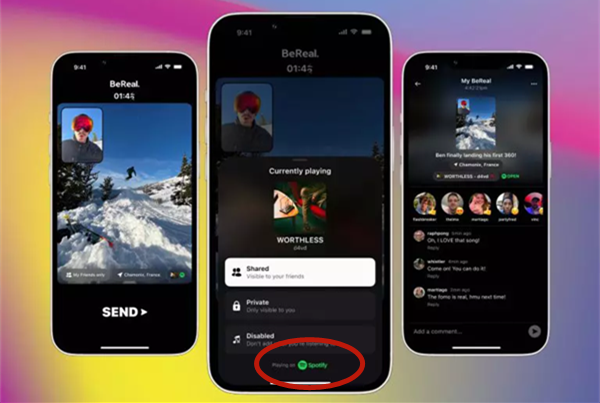
Uno es: antes de publicar la foto a BeReal, pulse el icono de música que aparece en la pantalla y luego en la ventana emergente, siga las instrucciones de pantalla para conectar BeReal a Spotify. Luego, puede compartir lo que está escuchando en Spotify a BeReal.
Otro es: vaya a Configugración de BeReal, pulse la sección Música y luego siga las instrucciones muestradas en la pantalla para completar la conexión de Spotify con BeReal.
¿Cómo funciona la compartida de música Spotify en BeReal?
Después de conectar Spotify a BeReal, BeReal va a muestra de forma automática la canción o el podcast que está escuchando en Spotify cuando toma foto para subir a BeReal. Una vez que sube la foto acompañada con música o podcast de Spotify a BeReal, la portada de la canción Spotify aparacerá en la parte inferior de la pantalla y sus amigos puede previsualizar lo que está escuchando. Pero, una cosa la debería notar, en BeReal, no puede seleccionar una parte específica de la canción para compartir, lo que es diferente con Instagram.
Parte 3. Truco Adicional: Cómo Disfrutar Mejor de Música de Spotify
A través de la integración de Spotify y BeReal, tiene una otra forma nueva para compartir las canciones que le gustan o su gusto de música con otros. Aunque esta instegración de Spotify sólo está en unos países, también hay muchos usuarios están disfrutando de esta fantástica función. Además del uso de Spotify en BeReal, en esta parte, queremos compartir con usted un truco adicional para que cada uno puedan escuchar música de Spotify libremente. Una vez que elija escuchar canciones favoritas en Spotify, indudablemente sufrirá unas restricciones desde la aplicación Spotify, por ejemplo, no puede cambiar el formato de audio para música de Spotify, o no puede guardar localmente el recurso musical de Spotify, y etc. Para eliminar completamente las limitaciones de Spotify, aquí le recomendamos un profesional descargador para música de Spotify, se llama Tunelf Spotibeat Music Converter.
Tunelf Spotibeat Music Converter es un programa de música potente pero fácil de usar para descargar y convertir música de Spotify a MP3 y otros formatos de audio populares, como FLAC, WAV y AAC. Gracias a la avanzada tecnología de descifrado, Tunelf puede eliminar las restricciones de Spotify, por ejemplo DRM, y luego obtener las canciones de Spotify a formato no protegido, o decimos formato de audio reproducible en otros dispositivos. Además de una velocidad de funcionamiento de 5 veces, en otros aspectos, Tunelf también llama mucha atención de los amantes de Spotify. Uno es la capacidad de ajustar los parámetros de audio para música de Spotify, como la tasa de bits, la frecuencia de muestreo y el canal. Y el otro es que Tunelf puede conservar la calidad de audio sin pérdidas y la información de metadatos para música de Spotify. Después de descargar localmente las canciones deseadas desde Spotify en su dispositivo, puede escuchar, reproducir o utilizar estas canciones de Spotify en cualquier dispositivo que quiere.

Características Clave de Tunelf Spotibeat Music Converter
- Descargar fácilmente listas de reproducción, canciones y álbumes de Spotify con cuentas gratuitas
- Convertir Spotify a MP3, WAV, FLAC y otros formatos de audio
- Mantener las pistas de música de Spotify con calidad de audio sin pérdidas y etiquetas ID3
- Eliminar los anuncios y la protección DRM de la música de Spotify a una velocidad 5× más rápida
Paso 1 Descargar Tunelf & Importar Música de Spotify
Haga clic en el botón Descargar arriba para descargar e instalar Tunelf Spotibeat Music Converter en su dispositivo Windows o Mac. Luego, ejecute el programa Tunelf y se abrirá automáticamente la aplicación Spotify. Entre en su biblioteca de Spotify y seleccione las canciones deseadas. Puede copiar los enlaces de canciones y pegarlos en la barra de búsqueda de Tunelf, luego haga clic en el icono + para subir. Alternativamente, aprovechando la función de arrastrar y soltar, también puede añadir música de Spotify a Tunelf. Como Tunelf se basa en la suscripción del plan, le recomendamos registrar a Tunelf para desbloquear la versión completa.

Paso 2 Modificar Formato de Audio y Otros Parámetros para Spotify
Si no tiene necesidad de cambiar los parámetros de audio para las pistas de Spotify, puede dirigirse directamente al tercer paso. Si la tiene, vaya a la esquina superior derecha, seleccione la barra de menú > preferencias > convertir para abrir la ventana de configuración. En la pantalla emergente, elija un formato de audio adecuado para la música de Spotify, también puede ajustar otros parámetros de audio para obtener una mejor calidad de audio de salida. Si quiere una conversión más estable, marque la casilla de velocidad de 1x. Finalmente, haga clic en el botón Aceptar para guardar las modificaciones.

Paso 3 Empezar a Descargar Música de Spotify
Ahora, haga clic en el botón Convertir, situado en la parte inferior derecha, y Tunelf iniciará enseguida la descarga de Spotify. Gracias a la rápida velocidad de 5 veces, sólo espere un poco para finalizar la conversión de Spotify. Luego, haga clic en el botón Convertido para ver las canciones descargadas y con el icono Carpeta para encontrar estos archivos de Spotify en su ordenador. Así, puede empezar a escuchar música de Spotify sin límites.
Conclusión
En este post, le hemos presentado la nueva plataforma social para compartir foto, BeReal y su excelente integración con Spotify. Después de conectar Spotify con BeReal, puede compartir fácilmente lo que está escuchando en Spotify. Además, si quiere salir completamente de las restricciones de Spotify, en la parte final de este artículo, también le hemos compartido un buen descargador de música para Spotify, Tunelf Spotibeat Music Converter. Simplemente haga clic en el botón abajo, podrá probar el descargador Tunelf enseguida.
Obtén el producto ahora:
Obtén el producto ahora:




